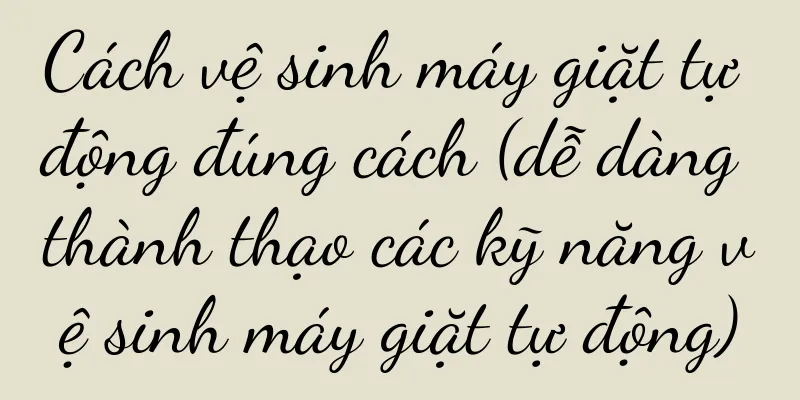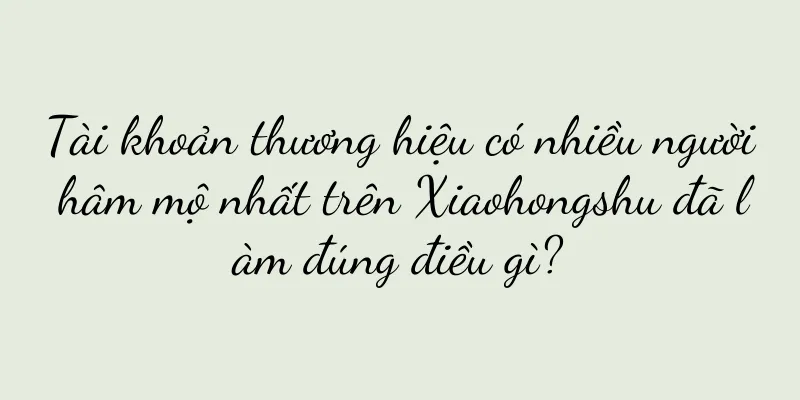Các bước và hướng dẫn chi tiết để cài đặt lại hệ thống Win10 bằng ổ đĩa flash USB (hướng dẫn cài đặt lại hệ thống Win10 dễ hiểu)
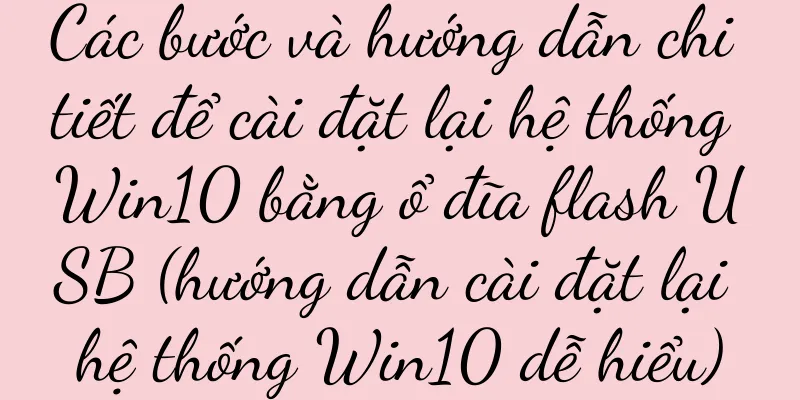
|
Trong quá trình sử dụng máy tính, không thể tránh khỏi việc gặp phải các sự cố như hệ thống bị sập, virus xâm nhập, cài lại hệ thống là cách hiệu quả để giải quyết những sự cố này. Bài viết này sẽ giới thiệu chi tiết cách sử dụng ổ đĩa USB để cài lại hệ điều hành Windows 10, giúp người dùng dễ dàng hoàn tất việc cài đặt lại hệ thống. Sự chuẩn bị - Đảm bảo bạn có một máy tính đang hoạt động và một ổ USB (có dung lượng ít nhất 8GB). - Tải xuống tệp hình ảnh của hệ điều hành Windows 10 và lưu vào máy tính của bạn. -Để tạo ổ USB có thể khởi động, bạn có thể sử dụng phần mềm của bên thứ ba như Rufus hoặc sử dụng các công cụ có sẵn trong Windows. Sao lưu dữ liệu quan trọng - Trước khi bắt đầu cài đặt lại hệ thống, hãy đảm bảo sao lưu dữ liệu quan trọng trên máy tính của bạn. Bao gồm các tệp cá nhân, ảnh, video, tài liệu, v.v. Lưu chúng vào thiết bị lưu trữ ngoài hoặc lưu trữ đám mây là một lựa chọn khôn ngoan. Vào thiết lập BIOS - Cắm ổ USB khởi động đã chuẩn bị vào máy tính, khởi động lại máy tính và vào giao diện thiết lập BIOS. - Cách vào BIOS có thể khác nhau tùy theo từng hãng máy tính. Thông thường, bạn vào BIOS bằng cách nhấn nút nguồn và phím chức năng tương ứng (như F2, F10, phím Delete) cùng lúc. Thiết lập thứ tự khởi động -Trong giao diện thiết lập BIOS, tìm tùy chọn "Boot" hoặc "Startup" và đặt ổ USB làm mục khởi động đầu tiên. Bằng cách này, khi bạn khởi động lại máy tính, hệ thống sẽ khởi động từ ổ USB. -Lưu cài đặt và thoát khỏi BIOS. Bắt đầu cài đặt Windows 10 - Sau khi khởi động lại máy tính, hệ thống sẽ khởi động từ ổ USB. Đợi một lát và bạn sẽ thấy giao diện cài đặt Windows 10. - Chọn cài đặt cá nhân hóa như ngôn ngữ, múi giờ và bố cục bàn phím, rồi nhấp vào Tiếp theo. Chấp nhận thỏa thuận cấp phép -Đọc và chấp nhận thỏa thuận cấp phép Windows 10. Sau đó nhấp vào "Tiếp theo". Chọn loại cài đặt - Trên màn hình lựa chọn loại cài đặt, chọn tùy chọn "Tùy chỉnh: Chỉ cài đặt Windows (nâng cao)". - Bằng cách này, bạn có thể phân vùng và định dạng ổ cứng và xóa hệ thống và dữ liệu gốc. Phân vùng và định dạng ổ cứng - Trên giao diện phân vùng, chọn ổ cứng mà bạn muốn cài đặt hệ thống và nhấp vào nút "Mới". - Thiết lập kích thước và vị trí của phân vùng mới hoặc chọn cài đặt phân vùng mặc định. Nhấp vào nút "Áp dụng" để hoàn tất việc phân vùng. Cài đặt Windows 10 - Sau khi phân vùng xong, hãy chọn phân vùng và nhấp vào "Next". - Hệ thống sẽ bắt đầu cài đặt hệ điều hành Windows 10. Quá trình này có thể mất một thời gian, hãy kiên nhẫn. Cài đặt hệ thống - Sau khi cài đặt hoàn tất, hệ thống sẽ tự động khởi động lại. Sau khi khởi động lại, hãy làm theo lời nhắc để thực hiện một số cài đặt cơ bản, chẳng hạn như cài đặt tên người dùng, mật khẩu và kết nối mạng. Cập nhật và cài đặt trình điều khiển - Khi đã vào màn hình nền, điều đầu tiên bạn nên làm là cập nhật hệ thống Windows 10 để nhận bản vá lỗi và cập nhật tính năng mới nhất. - Sau đó cài đặt trình điều khiển cho phần cứng có liên quan để đảm bảo mọi chức năng của máy tính đều bình thường. Phục hồi dữ liệu cá nhân - Khôi phục dữ liệu cá nhân từ các thiết bị lưu trữ ngoài hoặc lưu trữ đám mây đã sao lưu trước đó. - Kiểm tra cẩn thận từng tập tin và thư mục để đảm bảo bạn không bỏ sót bất kỳ dữ liệu quan trọng nào. Cài đặt phần mềm phổ biến - Cài đặt các phần mềm thông dụng như trình duyệt, bộ ứng dụng văn phòng, trình phát phương tiện, v.v. theo nhu cầu và sở thích cá nhân. - Hãy cẩn thận khi chọn nguồn đáng tin cậy để tải xuống và cài đặt. Tối ưu hóa cài đặt hệ thống - Thực hiện một số thiết lập tối ưu hóa cho hệ thống mới cài đặt, chẳng hạn như thiết lập tùy chọn nguồn, phần mềm diệt vi-rút, tường lửa, v.v. - Những thiết lập này có thể cải thiện hiệu suất và bảo mật của hệ thống. -Thông qua các bước trên, bạn đã cài đặt lại hệ điều hành Windows 10 thành công bằng ổ đĩa flash USB. - Cài đặt lại hệ thống có thể giải quyết được nhiều vấn đề và cũng giúp máy tính của bạn trông như mới. Cài đặt lại hệ điều hành là điều cần thiết để giải quyết các sự cố máy tính và cải thiện hiệu suất. Thông qua các bước và hướng dẫn chi tiết được giới thiệu trong bài viết này, bạn có thể dễ dàng sử dụng ổ đĩa flash USB để cài đặt lại hệ điều hành Windows 10 và nhanh chóng khôi phục hoạt động bình thường của máy tính. Hãy nhớ sao lưu dữ liệu quan trọng trước khi cài đặt lại hệ thống và thực hiện các thiết lập, cài đặt tương ứng theo nhu cầu cá nhân. |
Gợi ý
Bí quyết nấu ăn và giá trị dinh dưỡng của món ngon từ tim lợn (khám phá sức hấp dẫn độc đáo của tim lợn)
Tim lợn có truyền thống được dùng để chế biến nhữn...
Các mẫu điện thoại Apple là gì? (Những mẫu điện thoại Apple đáng mua nhất)
"8GB RAM và 32GB dung lượng lưu trữ là cấu hì...
Giải thích chi tiết về quy trình sản xuất xương cừu cay (phương pháp và các bước sản xuất xương cừu cay ngon)
Cần có một số kỹ năng và bước nhất định trong quá ...
Dingdong Maicai ra mắt nhãn hiệu "Nutritional Choice", xu hướng thành phần đồ uống cuối cùng cũng đã vươn tới thương mại điện tử
Gần đây, Dingdong Maicai đã chính thức ra mắt nhã...
Tại sao những điểm đau về mặt cảm xúc lại tạo ra cú sốc về mặt văn hóa?
Bài viết này phân tích sự thăng trầm của thị trườ...
Người mới sử dụng Internet lựa chọn nghề nghiệp, ngành nghề và công ty như thế nào (Phần 2)
Tiếp nối bài viết trước, trong bài viết này, tác ...
Từ cảm hứng sản phẩm đến chiến lược thương hiệu, 6 trường hợp này giải thích cách chơi tiếp thị truy xuất nguồn gốc
Bài viết này mở đầu bằng 6 trường hợp thương hiệu...
Xu hướng tiếp thị IP năm 2025: Từ “Mở liên kết Backend” đến “Xóa bỏ rào cản kinh doanh”
Trong môi trường kinh doanh đầy thách thức năm 20...
Bí mật về cách thay đổi dòng trong phương thức nhập liệu của iPhone đã được tiết lộ! (Dạy bạn cách ngắt dòng dễ dàng, giúp nội dung nhập vào mượt mà hơn)
Là một trong những hệ điều hành điện thoại di động...
Sự kết hợp hoàn hảo giữa iPhone và Watch (kết nối liền mạch, cuộc sống thông minh không còn giới hạn)
Với sự tiến bộ không ngừng của công nghệ, nhu cầu ...
Với mức tăng trưởng hằng năm là 250%, liệu việc ra nước ngoài có nghĩa là phải mở gian hàng tại Hoa Kỳ không?
Bài viết này giới thiệu cách vận hành thương hiệu...
Cách ghi lại màn hình trên điện thoại Apple mà không có âm thanh (Cách sử dụng chức năng ghi lại màn hình trên điện thoại Apple)
Quay màn hình điện thoại di động có thể mang đến c...
Bán được 1 triệu cốc trong 10 ngày, toàn bộ mạng lưới đang quảng bá "Cốc Gingerbread Man", nó đã trở nên phổ biến như thế nào?
Khi Giáng sinh đến gần, chiếc cốc hình người bánh...
Cách vệ sinh bông lọc gió máy lạnh và các lưu ý (cách vệ sinh bông lọc gió máy lạnh đúng cách để đảm bảo chất lượng không khí)
Và giảm tác động của vi khuẩn và bụi trong không k...
Hướng dẫn chế độ dành cho người cao tuổi (Mở hướng dẫn ở chế độ dành cho người cao tuổi để giúp bạn học cách sử dụng nhanh chóng)
Để giúp họ dễ hiểu và vận hành hơn, Chế độ dành ch...